クイックアンサー:
デスクトップまたはモバイルでInstagramのリールをダウンロードするには、以下を使用できます:
1. SaveIG
2. SnapInsta
3. Instagram用ビデオダウンローダー
4. SurFast Video Downloader
Instagramはさまざまなカテゴリーのリールズ動画の豊富なコレクションを提供しています。ここでは、NASAがアップロードした動画を通じて宇宙の一瞥を捉えたり、National Geographicから自然の美しさを楽しんだり、お気に入りのスターたちのエンターテイニングな動画を視聴したりすることができます。だからこそ、多くの人がInstagramのリールズをダウンロードして、オフラインで視聴したり共有したりしたいと思っているのでしょう。
それを考慮に入れると、ここではPC、Mac、iPhone、およびAndroidを含むすべてのデバイスでInstagramリールをダウンロードする方法を紹介したいと思います。
目次
インスタグラムリールをオンラインでダウンロードする
サポート対象: PC、Mac、iPhone、およびAndroid
オンラインのInstagram Reelsダウンローダーを使用することは、Instagramリールのダウンロードに関してはおそらく最も好まれるオプションです。実際に、オンラインサービスを使用すると、ソフトウェアを必要とせずにInstagramからリールをダウンロードすることができ、一般的に完全に無料で使用することができます。一度に複数のInstagramビデオをダウンロードする必要がない場合は、SaveIGのようなオンラインのInstagramビデオダウンローダーを使用すると、目的のInstagramリールを簡単かつ成功裏に取得することができます。
しかし、Instagramのリールをオンラインでダウンロードする前に、Instagramリールのダウンロードウェブサイトのほとんどが広告で埋め尽くされていることを知っておく必要があります。広告を手動で閉じて、リールのビデオをデバイスに保存する必要があるかもしれません。気にしない場合は、以下の手順に従ってInstagramリールをオンラインでダウンロードしてください。PCやiPhoneでInstagramリールをダウンロードする場合でも、このウェブサイトを使用できます。
インスタグラムのリールをオンラインでダウンロードするには:
ステップ1. ダウンロードしたいビデオの近くにある3つの点をクリックし、そのリンクをコピーします。
ステップ2. ブラウザを開き、SaveIG.appにアクセスします。
ステップ3. ビデオのリンクを貼り付けて、ダウンロードをクリックしてください。
ステップ4. Instagramリールをコンピューターまたはモバイルデバイスに保存するには、ビデオをダウンロードをクリックしてください。
注意:プロセス中に予期しないポップアップが表示された場合は、閉じて続行してください。
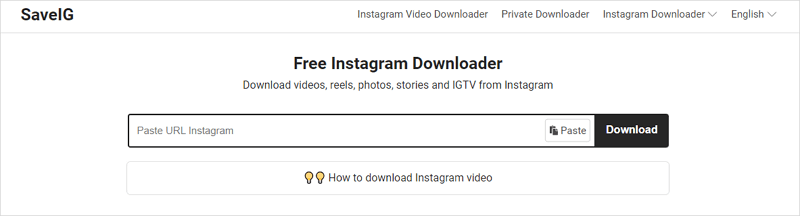
iPhoneでInstagramからReelsをダウンロードする方法
サポート:PC、Mac、iPhone、およびAndroid
iPhoneでInstagramのリールをダウンロードする方法が知りたい場合、良いニュースがあります。iOS 13以降、Safariはオンラインビデオをダウンロードする機能を持っており、それを使用してオンラインのInstagramリールダウンローダーにアクセスし、InstagramのリールをiPhoneにダウンロードすることができます。その後、iOSデバイスのカメラロールにInstagramのリールを保存し、簡単にアクセスできるようにすることができます。
IGリールをiPhoneにダウンロードするには、SnapInstaを使用することができます。SnapInstaは強力なオンラインInstagramビデオダウンローダーで、Instagramのビデオ、写真、リール、ストーリー、IGTVをダウンロードすることができます。
iPhoneでInstagramからリールをダウンロードするには:
ステップ1. iPhoneでInstagramアプリに移動します。
ステップ2. ダウンロードしたいビデオを見つけるためにスクロールし、3つの点をクリックして、ビデオのURLをコピーするためにリンクをタップします。
ステップ3. Safariを開き、SnapInstaにアクセスします。
ステップ4. リンクを貼り付けて、ダウンロードをタップします。
ステップ5. 広告が表示された場合は、閉じてください。
ステップ6. InstagramをiPhoneに保存するために、ビデオをダウンロード > ダウンロードをクリックしてください。
ステップ7. Safariのアドレスバーの近くにあるダウンロードアイコンをクリックし、ダウンロードに移動してInstagramのリールを確認します。
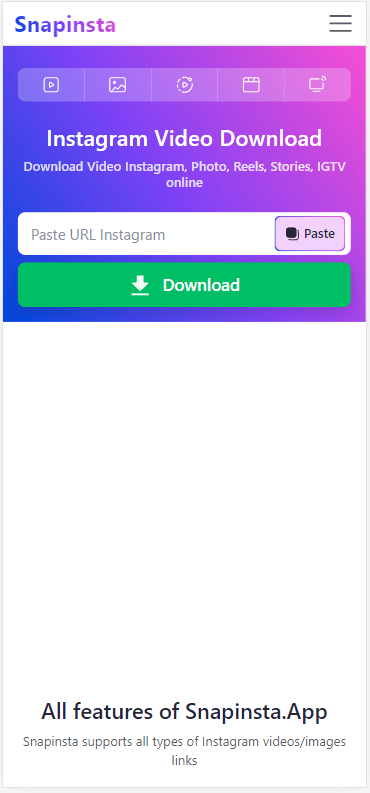
Instagramのリールをカメラロールに保存したい場合は、いくつかのステップを進める必要があります。
- Safariで「ダウンロード」をクリックし、ビデオの横にある検索アイコンをクリックします。
- iCloud Driveでビデオを見つけ、アイテムを再生するためにタップします。
- 下にある「共有」ボタンをクリックし、「Save Video」を選択してInstagramリールをカメラロールに保存します。
インスタグラムリールを携帯に保存する
サポート対象: Android
Instagramのビデオを携帯電話でダウンロードする方がiPhoneよりも簡単です。なぜなら、Instagramリールのダウンローダーアプリが存在しているからです。App Storeはビデオダウンローダーアプリを許可していないのに対し、Google Playストアはビデオダウンローダーの存在を許可しています。したがって、オンラインでInstagramリールをダウンロードするだけでなく、Video Downloader for Instagramなどのモバイルアプリを使用してInstagramリールを携帯電話に保存することもできます。
Instagramリールやストーリーをダウンロードするのに役立つ人気のあるInstagramビデオダウンローダーアプリです。ビデオをダウンロードするためにアプリをインストールすることに問題がない場合、この簡単なツールを使用して目的のInstagramビデオを取得できます。
リールを携帯電話に保存するには:
ステップ1. Google Play経由でAndroid携帯にVideo Downloader for Instagramをダウンロードしてインストールします。
ステップ2. あなたの携帯電話でInstagramアプリを開き、対象のビデオを見つけます。
ステップ3. 3つの点をタップし、「共有先を選択」を選び、その後Instagramビデオダウンローダーアプリを選択します。
ステップ4. リールを携帯電話に保存します。

PCまたはMacでInstagram Reelsをダウンロードする方法
サポート対象:PCおよびMac
PCやMacでInstagramのリールをダウンロードする場合、さまざまな選択肢があります。上記で言及されたオンラインのInstagramリールダウンロードウェブサイトを使用したり、Instagramビデオダウンローダーエクステンションを使用したり、またはデスクトップのIGリールビデオダウンローダー – SurFast Video Downloaderを試してみることができます。
SurFast Video DownloaderをPCおよびMacで使用することは、長期的にはクリーンで安定しており、高速ですので最適な選択です。最も重要なことは、1000以上のサイトをサポートしており、自由に任意のウェブサイトからビデオをダウンロードすることができます。
Instagramのリールをダウンロードするには:
ステップ1. Instagramのビデオリンクをコピーし、URLをSurFast Video Downloaderに貼り付け、確認をクリックします。
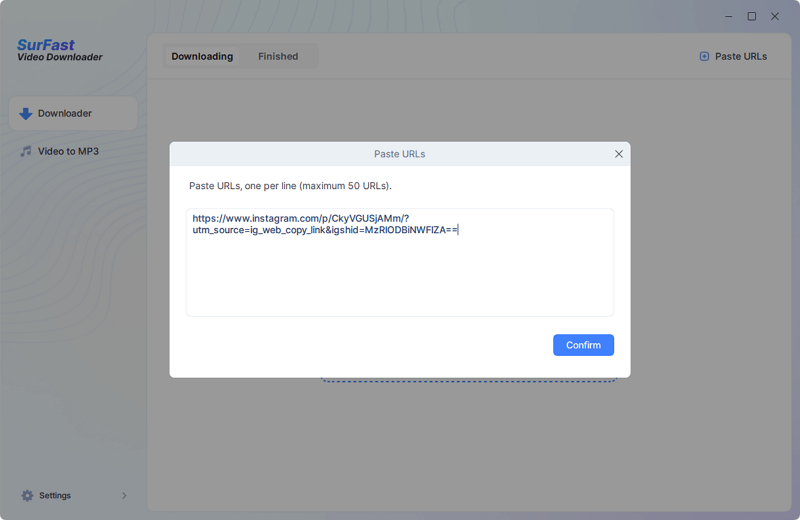
ステップ2. 好みに応じてビデオの出力オプションを選択し、ダウンロードをクリックします。
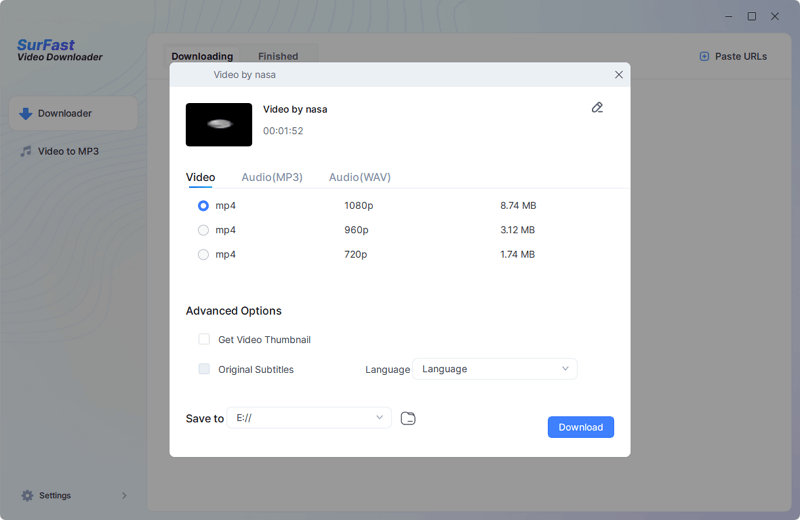
ステップ3. Instagramのビデオダウンロードが完了するまでお待ちください。
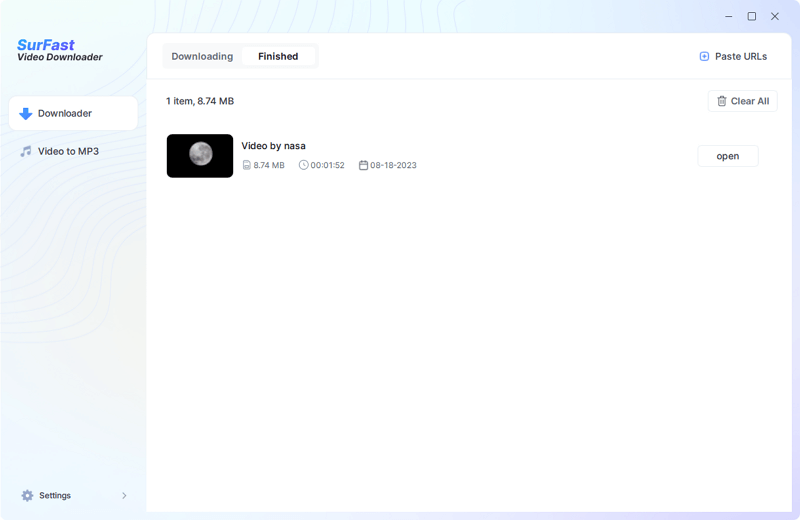
Instagram Reelのダウンロードのさらなるヒント
Instagramからリールをダウンロードする際には、以下のことも知っておきたいかもしれません:
InstagramリールをMP4に変換する方法はありますか?
リールをMP4に変換する方法を知りたい場合は、ほとんどのInstagramリールダウンローダーツールやサービスがデフォルトでInstagramリールをMP4ファイルとしてダウンロードして保存します。したがって、InstagramリールをMP4に変換する必要がある場合は、上記に挙げたツールのいずれかを使用するとできます。また、以下の代替手段も試すことができます:
- SaveInsta
- iGram
- FastDL
- sssInstagram
ウォーターマークなしでリールをダウンロードする方法はありますか?
Instagramのリールをウォーターマークやロゴなしでダウンロードしたい場合、SnapInstaを使用すると便利です。
ステップ1. リールのリンクをコピーします。
ステップ2. SnapInstaにアクセスし、リンクを貼り付け、ダウンロードをクリックします。
ステップ3. ビデオをダウンロードをクリックしてください。(プロンプトが表示された場合は、すぐにリールのダウンロードを開始するために閉じてください。)
オーディオ付きでリールを保存する方法はありますか?
簡単にオーディオ付きのリールを保存するために、サードパーティのInstagramリールダウンローダーを使用することができます。例えば、Instagramのリールをオーディオ付きでダウンロードするには:
ステップ1. Instagramからビデオリンクをコピーします。
ステップ2. SaveInsta.appにアクセスし、リンクを貼り付けてダウンロードをクリックします。
ステップ3. ビデオをダウンロードをクリックしてください。
まとめ
どのデバイスを使用しても、InstagramからReelsをダウンロードするための対応策があります。ここで紹介していない方法の1つは、ブラウザの拡張機能を使用する方法です。このような方法に興味がある場合は、Chrome用に提供されているVideo Downloader Plusを試してみて、お気に入りのInstagram動画をダウンロードしてみてください。
著者について
関連記事
-
ウォーターマークなしのInstagramビデオダウンロード
インスタグラムのビデオダウンロードツールを使って、コンピュータや携帯電話でウォーターマークなしでインスタグラムのビデオをダウンロードする方法をご紹介します。
Myra Xian 更新日 -
インスタグラムストーリーのダウンロード:見逃せない4つのヒント
コンピューターまたは携帯電話を使用している場合、オフラインで簡単にInstagramのストーリーをデバイスにダウンロードして視聴する方法を知ることができます。
Myra Xian 更新日 -
インスタグラムの動画をオンラインでダウンロードする
インスタグラムのビデオダウンロードを無料のオンラインビデオダウンローダーを使用して行う方法を知ることができます。ご利用になりたいものを選んでください。
Myra Xian 更新日

